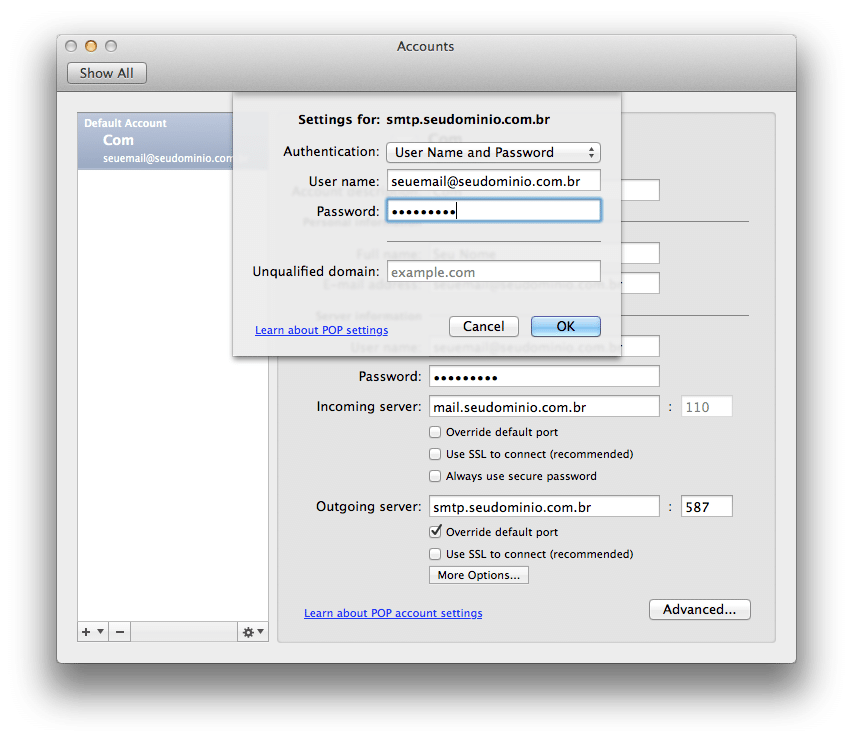Confira abaixo os passos para configuração do seu software de e-mail:
1) Abra o Microsoft Outlook para Mac;
2) Na aba: "Ferramentas" clique em "Contas".
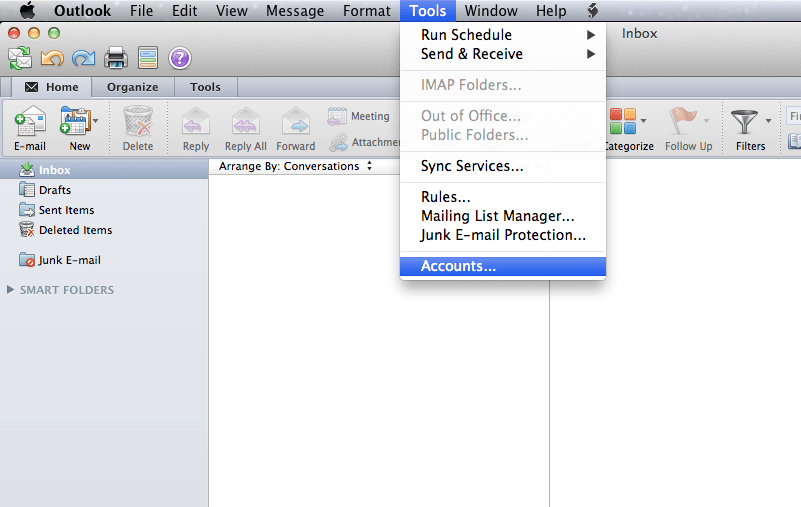
3) Em "Contas" clique em "Conta de E-mail".
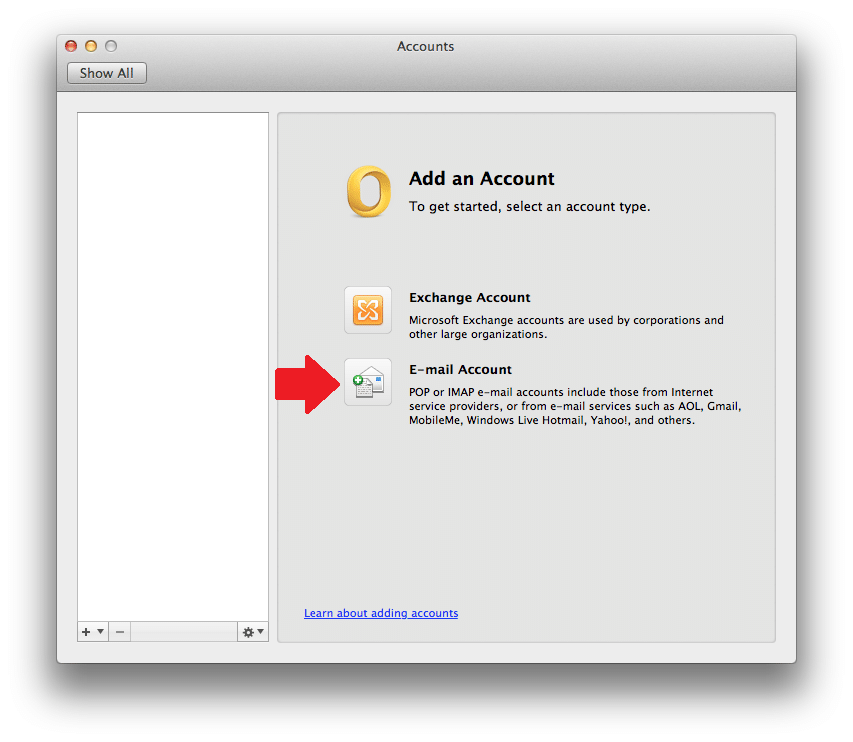
4) Forneça as seguintes informações:
- Endereço de E-mail (OBS: Deverá ser usado o mesmo e-mail que foi criado em seu painel de controle, ex: seuemail@seudominio.com.br).
- Senha. Clique em "Adicionar Conta"
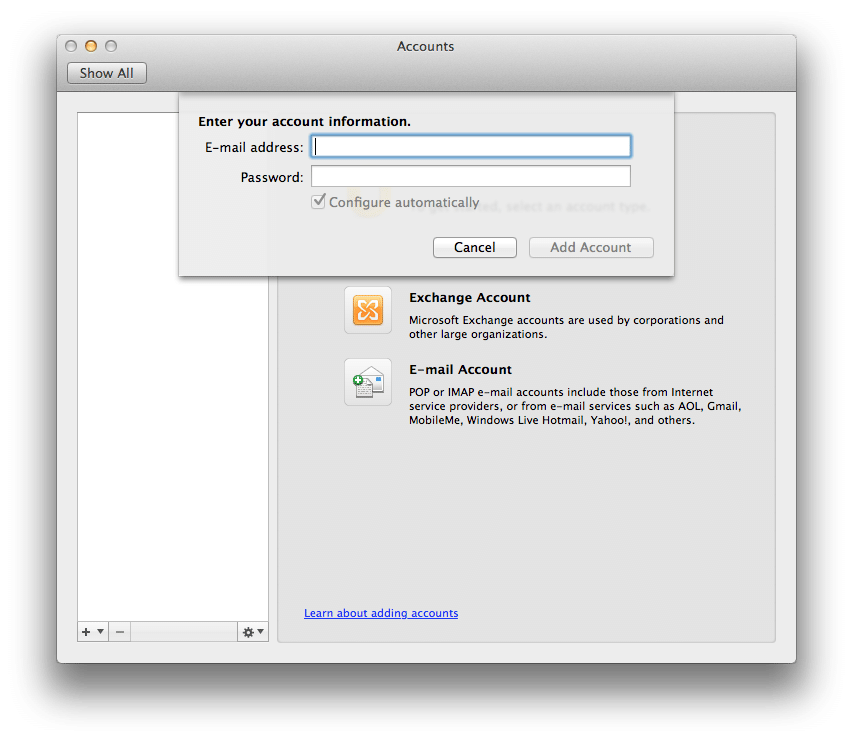
5) Forneça as seguintes informações:
- Endereço de E-mail (OBS: Deverá ser usado o mesmo e-mail que foi criado em seu painel de controle, ex: seuemail@seudominio.com.br).
- Senha;
- Digite o Nome de Usuário;
- Selecione POP para "Tipo";
Preencha os nomes dos servidores:
- Servidor de mensagens recebidas como: mail.seudominio.com.br ;
- Servidor de mensagens enviadas como: smtp.seudominio.com.br (OBS: substitua seudominio.com.br pelo seu domínio registrado);
- Deixe o a porta de entrada (POP) como "110" e a porta de saída (SMTP) como "587".
Clique em "Adicionar Conta".
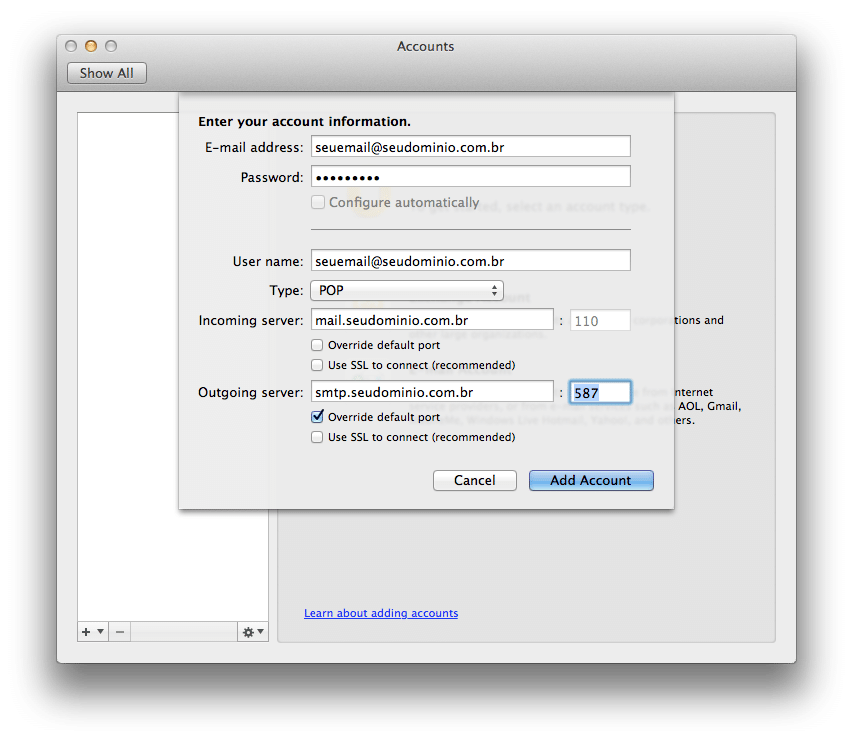
6) Na tela abaixo clique em "Mais opções".
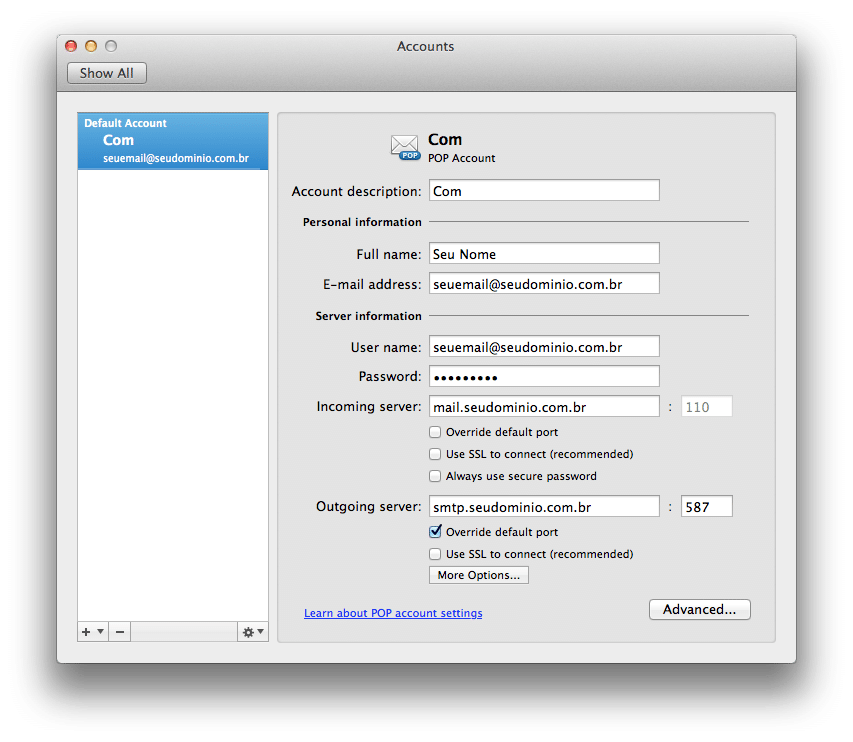
7) Coloque em "Autentificação": Nome de usuário e senha. Coloque seu Nome de usuário e senha. Clique em "OK". Seu e-mail foi configurado.